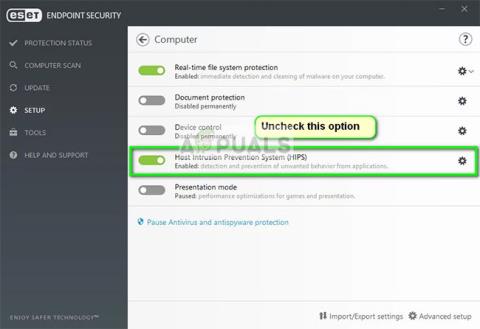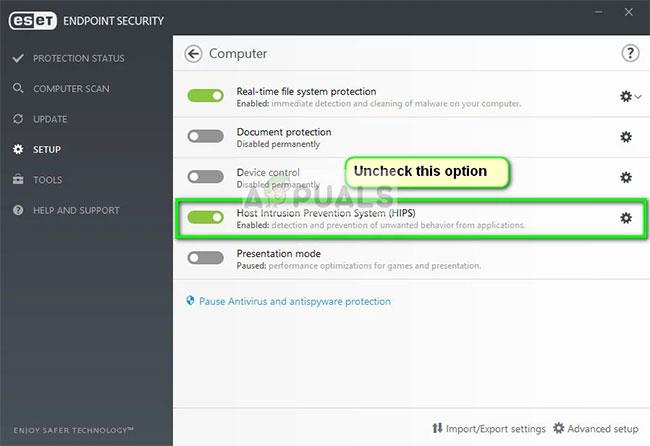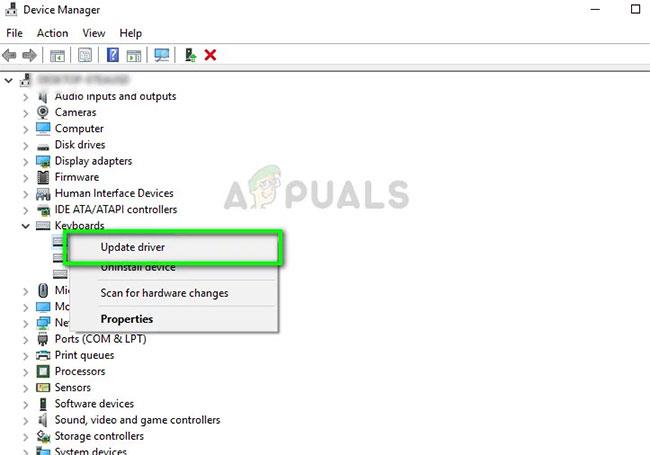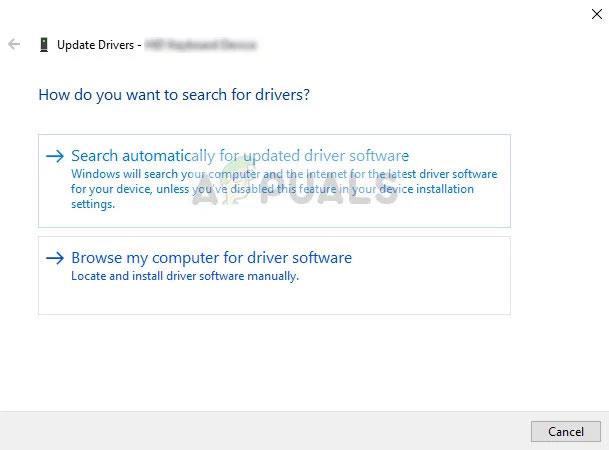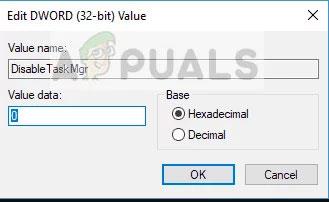Ctrl+ Alt+Del är en vanlig tangentkombination som används av tusentals användare varje dag för att undvika ett problem eller för att starta Aktivitetshanteraren för att avsluta ett problematiskt program. Denna tangenttryckning skickar ett kommando till operativsystemet för att omedelbart få upp ett annat fönster, inklusive alternativ som att logga ut, starta Aktivitetshanteraren, byta användare, etc.
Anledningarna till att den här tangentkombinationen inte fungerar är mycket allmänna. Det kan vara så att tangentbordet eller någon skadlig programvara på datorn hindrar kommandot från att starta. I vissa fall är det antivirusprogram som är boven. Artikeln går igenom varje lösning i tur och ordning, och börjar med den mest effektiva lösningen.
Obs : Om du försöker öppna Aktivitetshanteraren kan du också följa metoderna i artikeln: 6 enklaste sätten att öppna Aktivitetshanteraren på Windows .
Lösning 1: Kontrollera antivirusprogramvaran - ESET
Det finns många rapporter om att ESET Nod har en funktion som gör att den här tangentkombinationen inte känns igen. Detta antivirus fångade upp signalen och bearbetade den istället för att överföra den till systemet. HIPS, även känd som Host-based Intrusion Prevention, är boven. HIPS övervakar systemet och använder en uppsättning fördefinierade regler för att förhindra misstänkt aktivitet. Stäng av den här funktionen och kontrollera igen om tangentkombinationen Ctrl+ Alt+ Delfungerar.
1. Starta ESET och klicka på alternativet Setup i det vänstra navigeringsfältet.
2. Avmarkera nu alternativet Host Intrusion Prevention System (HIPS) .
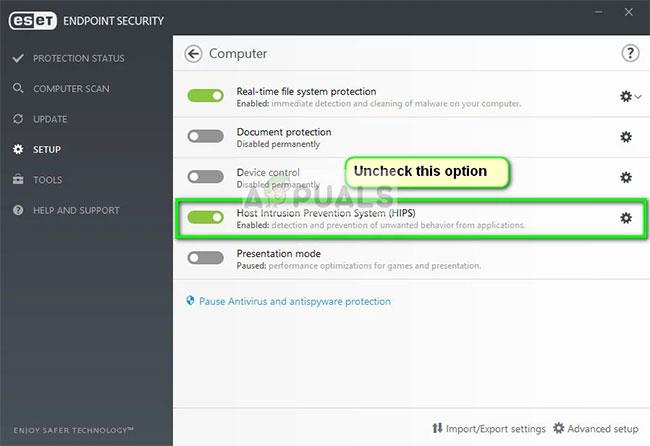
Avmarkera alternativet Host Intrusion Prevention System (HIPS).
3. Starta om datorn och kontrollera om problemet är löst.
Om detta inte fungerar, se till att det inte finns några andra konflikter än det här alternativet. Du kan till och med försöka inaktivera ditt antivirusprogram tillfälligt för att åtgärda problemet.
Lösning 2: Sök efter skadliga program
Om antivirusprogrammet inte kommer i konflikt med mekanismen är det mycket troligt att det finns skadliga program installerade på datorn som orsakar detta problem. Dessa program, tillsammans med aktivitetsövervakning och dataangrepp, stoppar också systemdrift och blockerar dessa signaler innan de skickas till operativsystemet.
Skanna din dator med välkända antivirusprogram som Malwarebytes eller Microsoft Security Essentials och se till att alla virusdefinitioner är uppdaterade. Bekräfta att det inte finns några keyloggers som körs i bakgrunden eller några program med direkt åtkomst till indata som gjorts på datorn. När du är helt säker på att din dator är ren och fri från skadlig programvara, fortsätt sedan med andra lösningar.
Lösning 3: Kontrollera tangentbordet
Innan man går vidare till mer tekniska lösningar är det värt att kontrollera att tangentbordet fungerar som det ska. Om du använder ett Bluetooth-tangentbord, se till att det är korrekt anslutet till datorn och att alla andra tangenter också fungerar korrekt. Du kan också utföra en återställning av tangentbordsanslutning. Koppla ur tangentbordet, stäng av datorn och koppla ur strömkabeln. Låt den vara på i några minuter innan du slår på den igen. Med datorn påslagen, koppla in tangentbordet och försök sedan trycka på Ctrl+ Alt+ Del, se om tangentkombinationen fungerar.
Om inte kan du gå vidare och installera om tangentbordsdrivrutinen.
1. Tryck på Win+ R, skriv in devmgmt.msc i dialogrutan och tryck på Enter.
2. Expandera kategorin Tangentbord , högerklicka på tangentbordet och välj Uppdatera drivrutin .
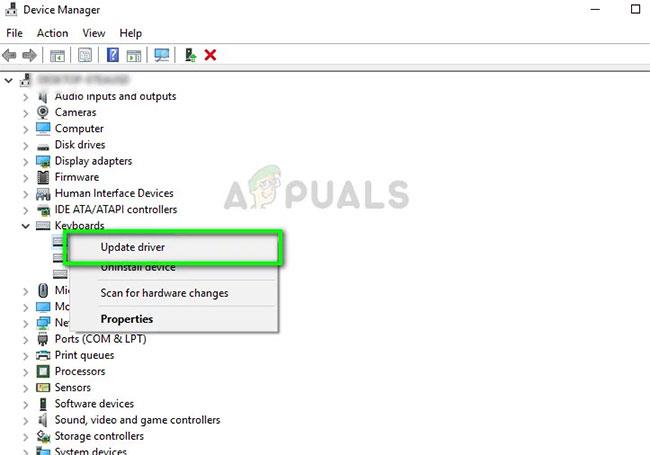
Välj Uppdatera drivrutin
3. Nu finns det två alternativ genom vilka du kan uppdatera din tangentbordsdrivrutin: Uppdatera automatiskt eller manuellt. Om automatiska uppdateringar inte fungerar, ladda ner den tangentbordsspecifika drivrutinen från tillverkarens webbplats och följ sedan den manuella uppdateringsprocessen.
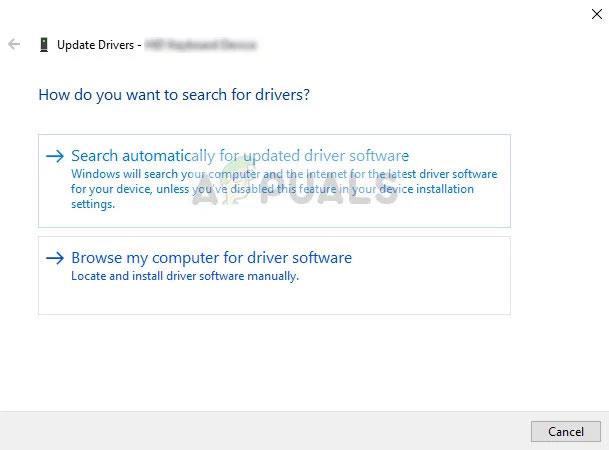
Kan uppdateras automatiskt eller manuellt
4. Starta om datorn helt och kontrollera om problemet är löst.
Lösning 4: Ändra registret
Windows-registret har en DisableTaskMgr -nyckel , som låter dig kontrollera om Aktivitetshanteraren är aktiverad eller inaktiverad. Det är möjligt att du eller något annat program gjorde ändringar i registret som gjorde att Aktivitetshanteraren inte öppnades. Observera att den här lösningen är för dem som inte kan öppna Aktivitetshanteraren men tangentkombinationen Ctrl++ fungerar fortfarande perfekt som förväntat.AltDel
1. Tryck på Win+ R, ange regedit i dialogrutan och tryck på Enter.
2. När du är i Registereditorn navigerar du till följande nyckel:
HKEY_CURRENT_USER\Software\Microsoft\Windows\CurrentVersion\Policies\System
Om den här nyckeln inte visas på din dator, navigera till följande sökväg och generera nyckeln manuellt. Du kan hoppa över att ändra variabler om nyckeln redan finns.
HKEY_CURRENT_USER\Software\Microsoft\Windows\CurrentVersion\Policies
3. Klicka på Ny > Nyckel och namnge nyckeln System. Välj nu den nya nyckeln du just skapade.
4. Om värdet DisableTaskMgr är tillgängligt öppnar du dess egenskaper genom att dubbelklicka på det. Om det inte finns där, högerklicka på det tomma skrivbordet och välj Nytt > DWORD (32-bitars) värde . Namnge DWORD i enlighet med detta.
5. Ställ in nyckelvärdet på 0 och klicka på OK för att spara ändringarna.
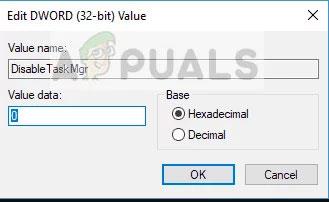
Ställ in nyckelvärdet till 0
6. Starta om datorn och kontrollera om du enkelt kan starta Aktivitetshanteraren.
Lösning 5: Utför en systemåterställning
Om alla ovanstående metoder inte fungerar och du fortfarande inte får något svar från Ctrl+ Alt+ Del, kan du utföra en systemåterställning efter att ha säkerhetskopierat dina data.
Återställ ditt Windows-system till förra gången det fungerade korrekt. Återställningsmekanismen skapar automatiskt periodiska eller snabba säkerhetskopior när du installerar en ny uppdatering.
Se: Systemåterställningsinstruktioner på Windows för instruktioner om hur du gör detta.
Obs : Du kan också kontrollera hårddisken om problemet kvarstår.